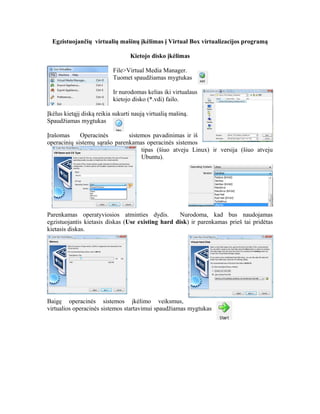
Virtualbox darbas su_virtual_masinomis
- 1. Egzistuojančių virtualių mašinų įkėlimas į Virtual Box virtualizacijos programą Kietojo disko įkėlimas File>Virtual Media Manager. Tuomet spaudžiamas mygtukas Ir nurodomas kelias iki virtualaus kietojo disko (*.vdi) failo. Įkėlus kietąjį diską reikia sukurti naują virtualią mašiną. Spaudžiamas mygtukas Įrašomas Operacinės sistemos pavadinimas ir iš operacinių sistemų sąrašo parenkamas operacinės sistemos tipas (šiuo atveju Linux) ir versija (šiuo atveju Ubuntu). Parenkamas operatyviosios atminties dydis. Nurodoma, kad bus naudojamas egzistuojantis kietasis diskas (Use existing hard disk) ir parenkamas prieš tai pridėtas kietasis diskas. Baigę operacinės sistemos įkėlimo veiksmus, virtualios operacinės sistemos startavimui spaudžiamas mygtukas
- 2. Kompaktinio disko iso atvaizdo įkėlimas File>Virtual Media Manager>Add tuomet spaudžiame kortelę CD/DVD Images ir nurodomas kelias iki kompaktinio disko (*.iso) atvaizdo failo. Startavus virtualią operacinę sistemą pridėtas kompaktinio disko atvaizdo failas įgalinamas sistemos prieinamumui viršutiniame meniu punkte paspaudus Devices>Mount CD/DVD-ROM>CD/DVD-ROM Image ir pasirenkamas pridėtas atvaizdo failas. Kaip pakeisti virtualaus tinklo adapterio nuostatas Prieš startuojant virtualią operacinę sistemą spaudžiamas mygtukas Meniu punkte Network Attached to iš sąrašo pasirenkama Bridged Adapter parinktis. Ši parinktis suteikia galimybę virtualiai operacinei sistemai dirbti tame pačiame tinklo potinklyje kaip ir reali operacinė sistema.
